Kako skriti trajno obvestilo za aplikacije v ozadju v Androidu O
Nasveti In Triki Za Android / / August 05, 2021
Veliko ljudi po vsem svetu pričakuje, da bo Android O poleg novih funkcij prinesel še veliko izboljšav. Obstaja veliko funkcij, s katerimi bo novi Android opremljen, nekatere pa vključujejo tudi izboljšano baterijo življenje, kanali za obveščanje, storitve samodejnega polnjenja, boljša zmogljivost in varnost, način slike v sliki itd na. V bistvu v sedanjem svetu večina ljudi sproža težavo z delovanjem baterije telefona. Ena stvar, ki uporabnikom omogoča prihranek več baterije in izboljšanje zmogljivosti, je omejitev postopka v ozadju. Tukaj bom vodil po tem, kako skriti trajno obvestilo za aplikacije v ozadju v sistemu Android O.
V sistemu Android O aplikacije ne morejo začeti delati same. Najprej potrebujejo uporabnikovo dovoljenje in to storijo tako, da najprej objavijo obvestilo. Po drugi strani pa, ko se aplikacija izvaja v ozadju, Android O jasno naslovi drugo trajno obvestilo in vam preprosto da informacije o aplikacijah, ki se izvajajo. Na splošno se to zgodi, ko aplikacija z dovoljenjem za sistemsko opozorilno okno neposredno predstavlja prosojnico.
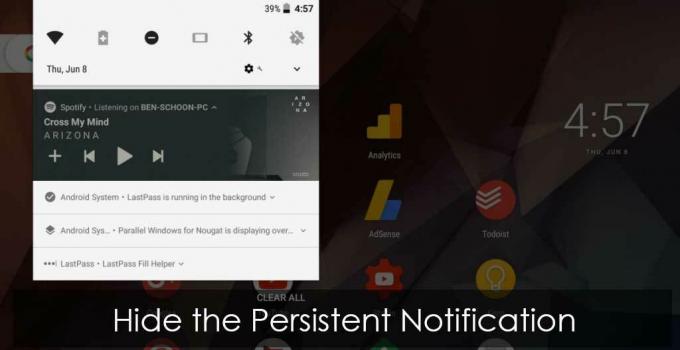
Res je, da se taka obvestila samodejno zmanjšajo, dejstvo pa je, da jih uporabnik ne more trajno izriniti. Številnim uporabnikom to dejansko ni všeč in seveda je to zanje zelo moteča izkušnja. Mnogi pričakujejo, da bo Google na to pozoren v naslednji različici Androida. Pri tem se ne zanašamo na Google. Sporočili smo vam, kako trajno skriti trajno obvestilo aplikacije v ozadju. Ustrezne informacije skupaj s podrobnimi navodili so poudarjene spodaj. Preprosto sledite spodnjemu vodniku za Skrivanje trajnih obvestil za aplikacije v ozadju v sistemu Android O.
Koraki za skrivanje trajnih obvestil za aplikacije v ozadju v sistemu Android O
- Najprej morate za svojo napravo namestiti gonilnike USB, če uporabljate Windows.
- Nato je treba prenesti binarno datoteko ADB za operacijski sistem, ki ga uporabljate v računalniku. Vedno namestite najnovejšo različico.
- Po prenosu datoteke, ki je morda v stisnjeni obliki, preprosto izvlecite vsebino in jo shranite v računalnik. Zapomni si pot, kjer si jo ohranil.

- Odprite nastavitve telefona in kliknite »O telefonu«
- Videli boste številko gradnje. Dotaknite se ga 7-krat. To bo omogočilo način za razvijalce. Pojavilo se bo pojavilo takoj, ko bo omogočeno.
- Po tem znova odprite nastavitve telefona in vnesite možnosti za razvijalce. Zdaj omogočite način za odpravljanje napak USB.

- Povežite telefon z računalnikom. Spremenite način USB iz »Samo polnjenje« v »Prenos datotek«
- Odprite pot, kjer ste hranili binarno datoteko ADB, in zaženite ukazni poziv. To lahko preprosto storite s pritiskom na Shift + Desni klik in izberite možnost »Odpri ukazni poziv tukaj«, če uporabljate Windows.
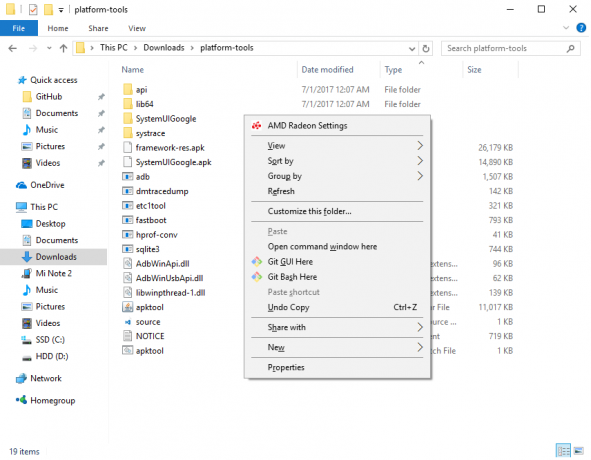
Po odprtju ukaznega poziva vnesite naslednji ukaz:
naprave adb
- S tem se bo začel ADB Deamon. Povezavo morate odobriti, saj se prikaže poziv, če ADB uporabljate prvič.
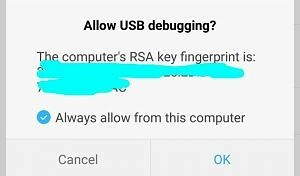
- Ponovno zaženite ukaz adb devices in videli boste, da ima ukazni poziv serijsko številko vašega pametnega telefona. Če se to ne prikaže, gonilniki USB morda niso pravilno nameščeni.
- Zdaj se vrnite v ukazni poziv in vnesite naslednji ukaz:
lupina adb
- Po tem izvedite naslednji ukaz:
cmd imenuje set android POST_NOTIFICATION ignore

- O uspehu vas ne bo obvestilo. Pazite le, ali je sporočilo o napaki ali ne. V primeru, da ni, ste končali.
- Znova zaženite telefon in uživajte
- Če morate ta ukaz vrniti nazaj, v ukazni poziv vnesite naslednji ukaz:
cmd imenuje nastavite android POST_NOTIFICATION prezre
- Ne boste dobili sporočila o uspehu ali česar koli drugega, vendar če ne vidite napake, bi moralo delovati. Zdaj samo znova zaženite telefon!
Kako dejansko deluje
S pomočjo skritega linijskega vmesnika za App Ops je mogoče omejiti dovoljenje za obveščanje iz paketa Android. To dovoljenje najdemo po ogledu izvorne kode za AppOps Manager. Pravzaprav so tukaj navedena vsa možna dovoljenja, ki jih je mogoče razveljaviti ali odobriti. Večina jih v pravem pomenu ni dosegljiva v nastavitvah Androida.
Ko je dovoljenje za obvestilo odpravljeno, obvestilo ne bo več prikazano. Morda se vam zdi zelo preprosto, vendar obstaja pomembna previdnost. Android je odgovoren za veliko število obvestil, zato druga obvestila, ki jih objavi, ne bodo več prikazana. Morda se vam zdi čudno ali čudno, toda od zdaj se je to edina metoda, da se temu izognete. Druge metode potrebujejo ukoreninjenje naprave, kar pa verjetno ne želite.
To je to. V Androidu O. ste uspešno skrili trajna obvestila za aplikacije v ozadju
VIR: XDA
Atlantski ocean je slanejši od Tihega. Podobno tudi pisanje ni tisto, kar se zdi. To je težek poklic. Ne zato, ker morate pritegniti pozornost drugih, ampak zato, ker pisatelj pozitivno mišljenje spremeni v pozitivne besede. Bilo je junija 2011, ko mi je v mojem srcu v srcu reklo, da sem pisatelj. Zgodilo se je po samostojnem potovanju v severno Indijo. Moje pisno potovanje se je začelo s tem in onim, tu in tam. Pisala sem za založnike knjig, revije, časopise in spletne dnevnike. 8 let tega poklica, vključno z zadnjima dvema z Getdroidtipsom, je bilo nepozabno potovanje, v katerem sem užival kot privlačnost ceste. Svoboda, pohvale, sreča in kaj vse nisem prejel kot nagrade med tem načrtom poti.



![Prenesite MIUI 10.3.2.0 China Stable ROM za Redmi 6 [V10.3.2.0.OCGMIXM]](/f/05275b8391f5b2f01c62375160ee3846.jpg?width=288&height=384)